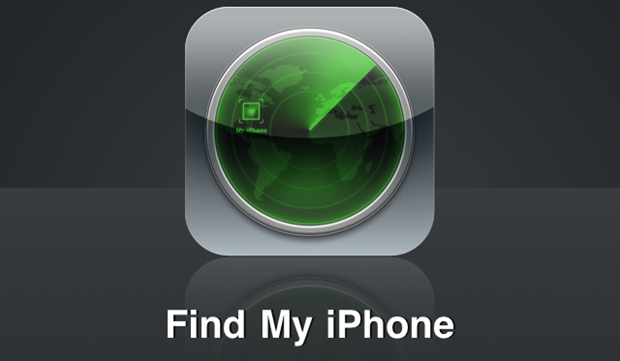HŲ░ß╗øng dß║½n c├Īch t├¼m iPhone khi bß╗ŗ mß║źt hoß║Ęc x├Īc ─æß╗ŗnh vß╗ŗ tr├Ł iphone cß╗¦a bß║Īn
Thiß║┐t bß╗ŗ iPhone, iPad cß╗¦a bß║Īn bß╗ŗ ─æ├Īnh cß║»p hay bß╗Å qu├¬n ß╗¤ ─æ├óu ─æ├│. ─Éß╗½ng qu├Ī lo lß║»ng nß║┐u thiß║┐t bß╗ŗ cß╗¦a bß║Īn rŲĪi v├Āo tay 1 ngŲ░ß╗Øi tß╗æt. Bß║Īn c├│ thß╗ā y├¬u cß║¦u ngŲ░ß╗Øi ─æ├│ trß║Ż lß║Īi thiß║┐t bß╗ŗ cß╗¦a bß║Īn th├┤ng qua t├Łnh n─āng Find My Phone ─æŲ░ß╗Żc t├Łch hß╗Żp tr├¬n thiß║┐t bß╗ŗ.
Find My Phone ─æŲ░ß╗Żc t├Łch hß╗Żp sß║Ąn tr├¬n thiß║┐t bß╗ŗ iOS. Tuy nhi├¬n ─æß╗ā t├Łnh n─āng n├Āy ─æŲ░ß╗Żc k├Łch hoß║Īt bß║Īn phß║Żi c├│ t├Āi khoß║Żn iCloud ─æß╗ā sß╗Ł dß╗źng n├│. Nß║┐u bß║Īn chŲ░a tß╗½ng k├Łch hoß║Īt t├Łnh n─āng tr├¬n th├¼ viß╗ćc t├¼m kiß║┐m lß║Īi thiß║┐t bß╗ŗ cß╗¦a ban qu├Ī kh├│ kh─ān.
─Éß╗æi vß╗øi nhß╗»ng ai ─æang sß╗Ł dß╗źng thiß║┐t bß╗ŗ iPhone, iPad th├¼ bß║Īn h├Ży c├Āi ─æß║Ęt cho m├¼nh t├Āi khoß║Żn iCloud v├Ā k├Łch hoß║Īt t├Łnh n─āng Find My phone. Bß║Īn sß║Į c├│ thß╗ā t├¼m lß║Īi ─æŲ░ß╗Żc thiß║┐t bß╗ŗ cß╗¦a m├¼nh khi ─æ├Īnh mß║źt. V├Ā c┼®ng bß║Żo to├Ān ─æŲ░ß╗Żc dß╗» liß╗ću cß╗¦a m├¼nh kh├┤ng bß╗ŗ ai x├óm phß║Īm
Kh├┤ng may thiß║┐t bß╗ŗ cß╗¦a bß║Īn ─æ├Ż bß╗ŗ mß║źt bß║Īn h├Ży thß╗▒c hiß╗ćn c├Īc bŲ░ß╗øc sau:
BŲ░ß╗øc 1: Tr├¬n m├Īy t├Łnh bß║Īn truy cß║Łp v├Āo ─æß╗ŗa chß╗ē: https://www.icloud.com/
BŲ░ß╗øc 2: ─É─āng nhß║Łp t├Āi khoß║Żn iCloud cß╗¦a bß║Īn

BŲ░ß╗øc 3: Tß║Īi giao diß╗ćn ch├Łnh bß║Īn chß╗Źn T├¼m iPhone
BŲ░ß╗øc 4: Lß╗▒a chß╗Źn thiß║┐t bß╗ŗ cß╗¦a bß║Īn nß║┐u bß║Īn ─æ├Ż tß╗½ng ─æ─āng nhß║Łp tr├¬n nhiß╗üu thiß║┐t bß╗ŗ
Tß║Īi ─æ├óy bß║Īn sß║Į thß║źy ─æŲ░ß╗Żc thiß║┐t bß╗ŗ cß╗¦a m├¼nh ─æang ß╗¤ ─æ├óu tr├¬n b├Ān ─æß╗ō nß║┐u thiß║┐t bß╗ŗ cß╗¦a bß║Īn ─æŲ░ß╗Żc kß║┐t nß╗æi mß║Īng
BŲ░ß╗øc 5: C├│ 3 chß║┐ ─æß╗Ö cho bß║Īn lß╗▒a chß╗Źn
– Ph├Īt ├ém Thanh: T├Łnh n─āng nay sß║Į hß╗»u ├Łch cho bß║Īn t├¼m iPhone trong phß║Īm vi gß║¦n. V├Ł dß╗ź bß║Īn ─æß╗ā qu├¬n ß╗¤ nŲĪi n├Āo ─æ├│ trong nh├Ā, c├┤ng ty…bß║Īn c├│ thß╗ā chß╗Źn t├Łnh n─āng n├Āy ─æß╗ā iPhone ─æß╗Ģ chu├┤ng ngay cß║Ż khi bß║Īn c├Āi ─æß║Ęt chß║┐ ─æ├┤n rung
– Chß║┐ ─æß╗Ö mß║źt: Chß╗Źn chß║┐ ─æß╗Ö mß║źt ─æß╗ā kh├│a m├Ān h├¼nh thiß║┐t bß╗ŗ nß║┐u trŲ░ß╗øc ─æ├│ bß║Īn chŲ░a c├Āi ─æß║Ęt mß║Łt khß║®u ─æß╗ōng thß╗Øi sß║Į th├┤ng b├Īo ─æß║┐n ngŲ░ß╗Øi ─æang cß║¦m thiß║┐t bß╗ŗ cß╗¦a bß║Īn nhß╗»ng th├┤ng tin c├Ī nh├ón ─æß╗ā bß║Īn c├│ thß╗ā chuß╗Öc lß║Īi thiß║┐t bß╗ŗ
Nhß║Łp sß╗æ ─æiß╗ćn thoß║Īi ─æß╗ā ngŲ░ß╗Øi nhß║Ęt ─æŲ░ß╗Żc c├│ thß╗ā li├¬n lß║Īi vß╗øi bß║Īn. Chß╗Źn Tiß║┐p theo
Viß║┐t mß╗Öt th├┤ng ─æiß╗ćp gß╗Łi ─æß║┐n ngŲ░ß╗Øi ─æ├Ż nhß║Ęt ─æŲ░ß╗Żc thiß║┐t bß╗ŗ cß╗¦a bß║Īn. Nhß║źn chß╗Źn Xong
Giß╗Ø ─æ├óy tr├¬n thiß║┐t bß╗ŗ cß╗¦a bß║Īn sß║Į hiß╗ān thß╗ŗ th├┤ng ─æiß╗ćp v├Ā sß╗æ ─æiß╗ćn thoß║Īi cß╗¦a bß║Īn ngay tr├¬n m├Ān h├¼nh kh├│a
LŲ░u ├Į: T├Łnh n─āng n├Āy chß╗ē ─æŲ░ß╗Żc thß╗▒c hiß╗ćn khi thiß║┐t bß╗ŗ cß╗¦a bß║Īn ─æŲ░ß╗Żc kß║┐t nß╗æi mß║Īng. Trong trŲ░ß╗Øng hß╗Żp thiß║┐t bß╗ŗ cß╗¦a bß║Īn kh├┤ng kß║┐t nß╗æi mß║Īng bß║Īn vß║½n thß╗▒c hiß╗ćn thao t├Īc tr├¬n. Khi thiß║┐t bß╗ŗ cß╗¦a bß║Īn c├│ kß║┐t nß╗æi mß║Īng mß╗ćnh lß╗ćnh lß║Łp tß╗®c ─æŲ░ß╗Żc thß╗▒c hiß╗ćn
– X├│a iPhone: Trong trŲ░ß╗Øng hß╗Żp bß║Īn kh├┤ng thß╗ā lß║źy lß║Īi thiß║┐t bß╗ŗ cß╗¦a m├¼nh bß║Īn d├╣ng ─æß║┐n X├│a iPhone ─æß╗ā x├│a hß║┐t dß╗» liß╗ću c├Ī nh├ón cß╗¦a m├¼nh ─æß╗ü ph├▓ng trŲ░ß╗Øng hß╗Żp ─æ├Īng tiß║┐c xß║Ży ra
Tr├¬n ─æ├óy l├Ā hŲ░ß╗øng dß║½n c├Īc bß║Īn c├Īch t├¼m lß║Īi iPhone bß╗ŗ mß║źt. Vß╗øi c├Īch tr├¬n bß║Īn c┼®ng c├│ thß╗ā ├Īp dß╗źng ─æß╗æi vß╗øi iPad, iPod Touch. Bß║Żo vß╗ć thiß║┐t bß╗ŗ cß╗¦a bß║Īn ngay tß╗½ b├óy giß╗Ø vß╗øi t├Āi khoß║Żn iCloud v├Ā t├Łnh n─āng Find My Phone
==================================
Video chi tiß║┐t hŲ░ß╗øng dß║½n C├Īch t├¼m lß║Īi iPhone bß╗ŗ mß║źt vß╗øi chß╗®c n─āng Find My iPhone
====================

 ŌĆŗ
ŌĆŗ─É─āng nhß║Łp iCloud vß╗øi t├Āi khoß║Żn Apple ID cß╗¦a bß║Īn. Nhß║źn Sign-In, Find My iPhone d├▓ trong chß╗æc l├Īt sß║Į hiß╗ćn My Devices: ß╗× ─æ├óy bß║Īn thß║źy m├¼nh ─æß╗ŗnh vß╗ŗ thß║źy iPhone, iPad v├Ā MacBook:


Nß║┐u c├Īc m├Īy ─æang online internet (WiFi/3G) sß║Į ─æŲ░ß╗Żc ─æß╗ŗnh vß╗ŗ hiß╗ćn n├║t xanh, trŲ░ß╗Øng hß╗Żp tß║»t ─æß╗ŗnh vß╗ŗ, tß║»t m├Īy hoß║Ęc kh├┤ng mß╗¤ ─æß╗ŗnh vß╗ŗ sß║Į hiß╗ćn n├║t ─æß╗Å k├©m th├┤ng b├Īo No location found.
Nhß║źn v├Āo thiß║┐t bß╗ŗ cß║¦n t├¼m vß╗ŗ tr├Ł bß║Īn thß║źy cß║Ż 3 thiß║┐t bß╗ŗ (ß╗¤ ─æ├óy ─æang c├╣ng chung vß╗ŗ tr├Ł: ß╗¤ nh├Ā!):


Firmware iOS6 nß║┐u c├Āi Passcode, Find My iPhone sß║Į lu├┤n lu├┤n Sign-In v├Ā kh├┤ng phß║Żi v├Āo ─æiß╗ün password cß╗¦a account Apple ID. Do ─æ├│ m├Īy phß║Żi c├Āi passcode mß╗øi hß╗»u hiß╗ću.
─Éß╗ā ├Į kß╗╣ g├│c tr├¬n b├¬n phß║Żi c├│ hiß╗ćn cß║Ż phß║¦n tr─ām pin.
Nhß║źn v├Āo m┼®i t├¬n > sß║Į c├│ c├Īc tuß╗│ chß╗ēnh sau:
Cß║¦n nhß║źt phß║Żi tick chß╗Źn: ŌłÜ Notify Me When Found (th├┤ng b├Īo khi ─æß╗ŗnh vß╗ŗ).
DŲ░ß╗øi c├╣ng c├│ 3 tabs gß╗ōm:
– Play Sound: b├Īo chu├┤ng. M├Īy sß║Į rung chu├┤ng li├¬n tß╗źc, chß╗ē sß╗Ł dß╗źng khi gß║¦n ─æiß╗ām tiß║┐p cß║Łn ─æß╗æi tŲ░ß╗Żng ─æang giß╗» m├Īy, v├¼ ─æß╗æi tŲ░ß╗Żng c├│ thß╗ā nhß║źn OK ─æß╗ā tß║»t chu├┤ng!
– Lost Mode: ─Éiß╗ün sß╗æ phone cß╗¦a bß║Īn (sß╗æ kh├Īc nh├®, kh├┤ng phß║Żi sß╗æ vß╗½a mß║źt).
Nhß║źn Next: thay d├▓ng “This iPad has been lost. Please call me” bß║▒ng “T├┤i vß╗½a mß║źt iPad, vui l├▓ng gß╗Źi sß╗æ 09xxxxxxxx, xin hß║Łu tß║Ī“ hoß║Ęc ghi sao tuß╗│ bß║Īn, th├Ł dß╗ź “M├Āy chß║┐t chß║»c!“


– Erase iPad (iPhone): xo├Ī hß║┐t dß╗» liß╗ću. Cß║®n thß║Łn v├¼ khi nhß║źn m├Īy sß║Į mß║źt hß║┐t danh bß║Ī, dß╗» liß╗ću v├Ā h├¼nh ß║Żnh tr├¬n m├Īy.
PHß║óI L├ĆM G├ī KHI ─É├ā ─Éß╗ŖNH Vß╗Ŗ FIND MY iPHONE:
Khi m├Īy ─æŲ░ß╗Żc Fine My iPhone ─æß╗ŗnh vß╗ŗ sß║Į xß║®y ra c├Īc trŲ░ß╗Øng hß╗Żp sau:
– FMi sß║Į gß╗Łi mail ─æß║┐n ─æß╗ŗa chß╗ē email cß╗¦a bß║Īn trong iCloud, th├┤ng thŲ░ß╗Øng l├Ā account Apple ID. Trong ─æ├│ c├│ bß║Żn ─æß╗ō ─æß╗ŗnh vß╗ŗ v├Ā th├┤ng b├Īo ─æ├Ż ─æß╗ŗnh vß╗ŗ m├Īy, vß╗ŗ tr├Ł thß╗Øi gian, ng├Āy v.v…
– D├╣ng thiß║┐t bß╗ŗ kh├Īc nhŲ░ iPhone, iPod, iPad cß╗¦a bß║Īn b├© ─æ─āng nhß║Łp bß║▒ng ch├Łnh account Apple ID cß╗¦a m├Īy ─æ├Ż mß║źt ─æß╗ā triß╗ān khai c├┤ng cuß╗Öc truy t├¼m…
– Tß╗æt nhß║źt khi mß║źt m├Īy phß║Żi tr├¼nh b├Īo CA PhŲ░ß╗Øng nŲĪi mß║źt m├Īy, y├¬u cß║¦u hß╗Ś trŲĪ khi c├│ ─æß╗ŗnh vß╗ŗ. Hoß║Ęc kß║┐t hß╗Żp nh├│m bß║Īn b├©, bß║Ęm trß╗Żn c├Āng tß╗æt!
Find My iPhone sß║Į ngŲ░ng t├Łnh thß╗Øi gian ─æß╗ŗnh vß╗ŗ sau mß╗Śi 15 ph├║t. ─Éß╗ā tiß║┐p tß╗źc biß║┐t thß╗Øi gian ─æß╗ŗnh vß╗ŗ mß╗øi nhß║źt, nhß║źn n├║t Devices ph├Ła tr├¬n b├¬n tr├Īi bß║Żn ─æß╗ō, Find My iPhone sß║Į th├┤ng b├Īo thß╗Øi gian ─æß╗ŗnh vß╗ŗ mß╗øi nhß║źt. V├Ā cß║¦n nhß║źn Devices li├¬n tß╗źc sau mß╗Śi 15 ph├║t.
– C┼®ng c├│ thß╗ā ngß╗ōi nh├Ā d├╣ng MacBook hoß║Ęc PC/Laptop ─æß╗ā kß║┐t nß╗æi li├¬n lß║Īc vß╗øi nhau.
 ŌĆŗ
ŌĆŗ─Éß╗ā hß╗Ś trß╗Ż th├¬m cho Find My iPhone, cß║¦n phß╗æi hß╗Żp c├Āi ─æß║Ęt th├¬m c├Īc ß╗®ng dß╗źng sau, quan trß╗Źng nhß║źt l├Ā Passcode, v├¼ c├│ passcode Find My iPhone sß║Į lu├┤n hoß║Īt ─æß╗Öng, cho d├╣ c├│ ngŲ░ng th├┤ng b├Īo thß╗Øi gian ─æß╗ŗnh vß╗ŗ sau 15 ph├║t.


 ŌĆŗ
ŌĆŗV├Āo tiß║┐p Find My iPhone>


 ŌĆŗ
ŌĆŗ

 ŌĆŗ
ŌĆŗ